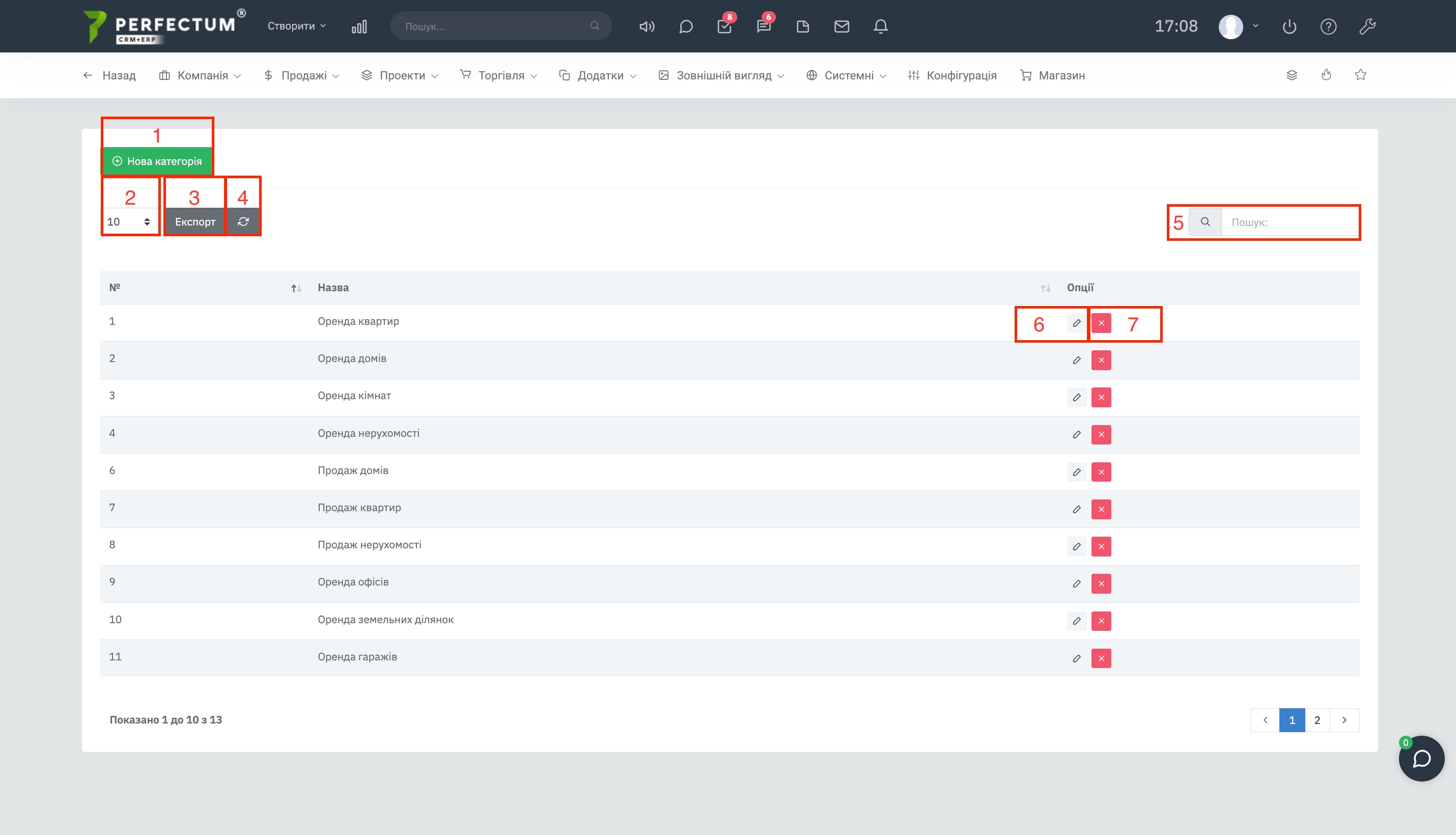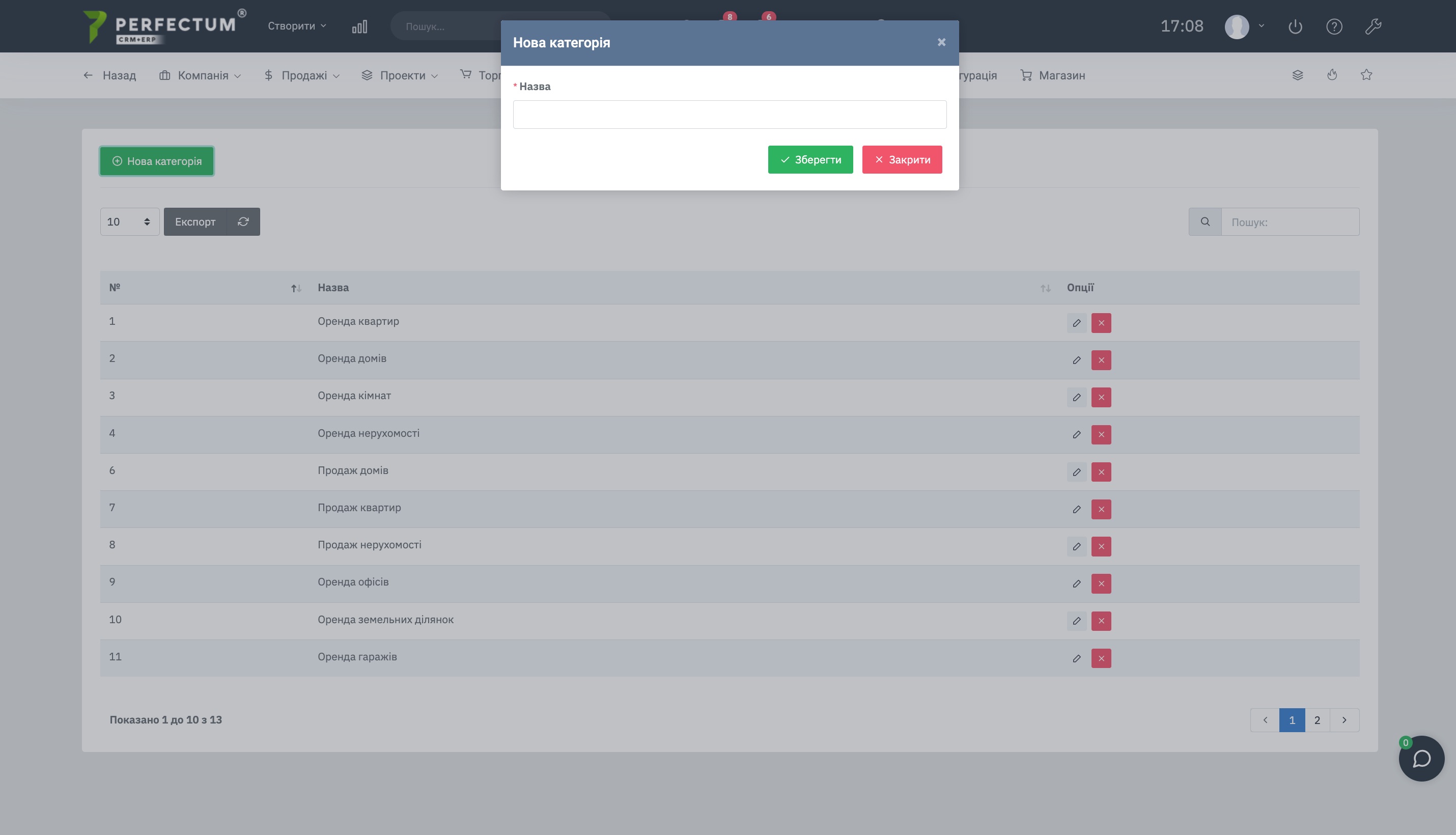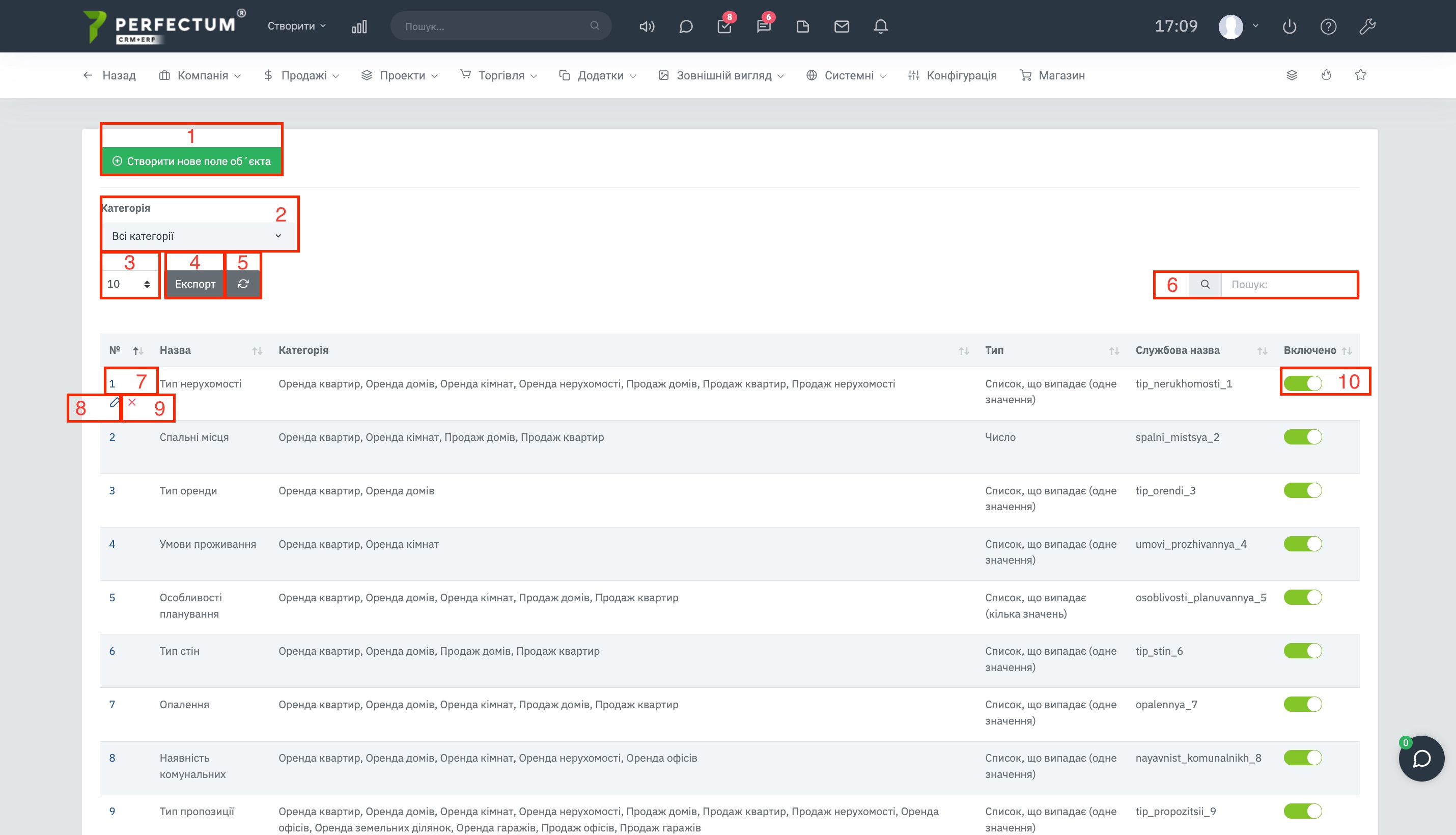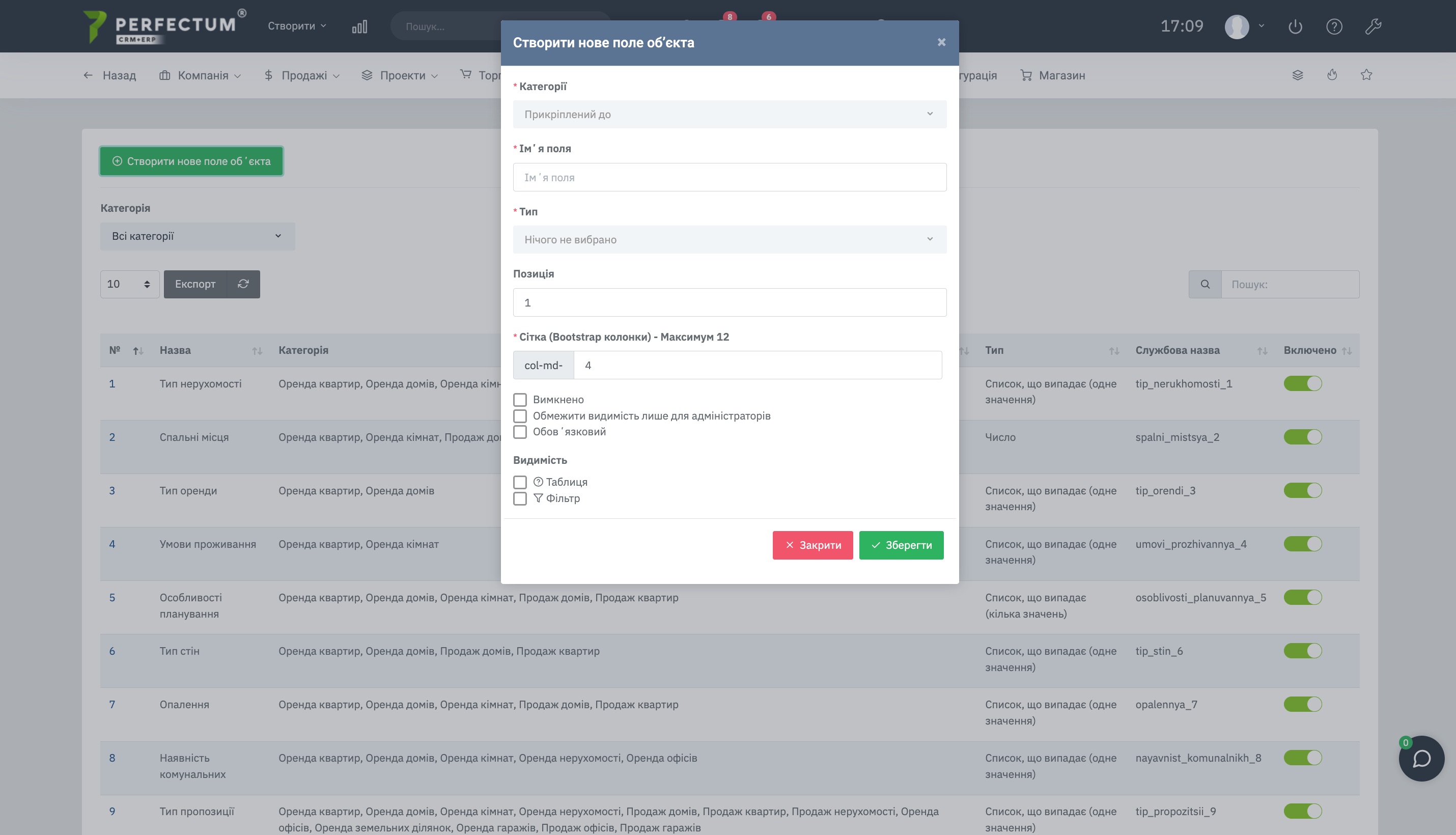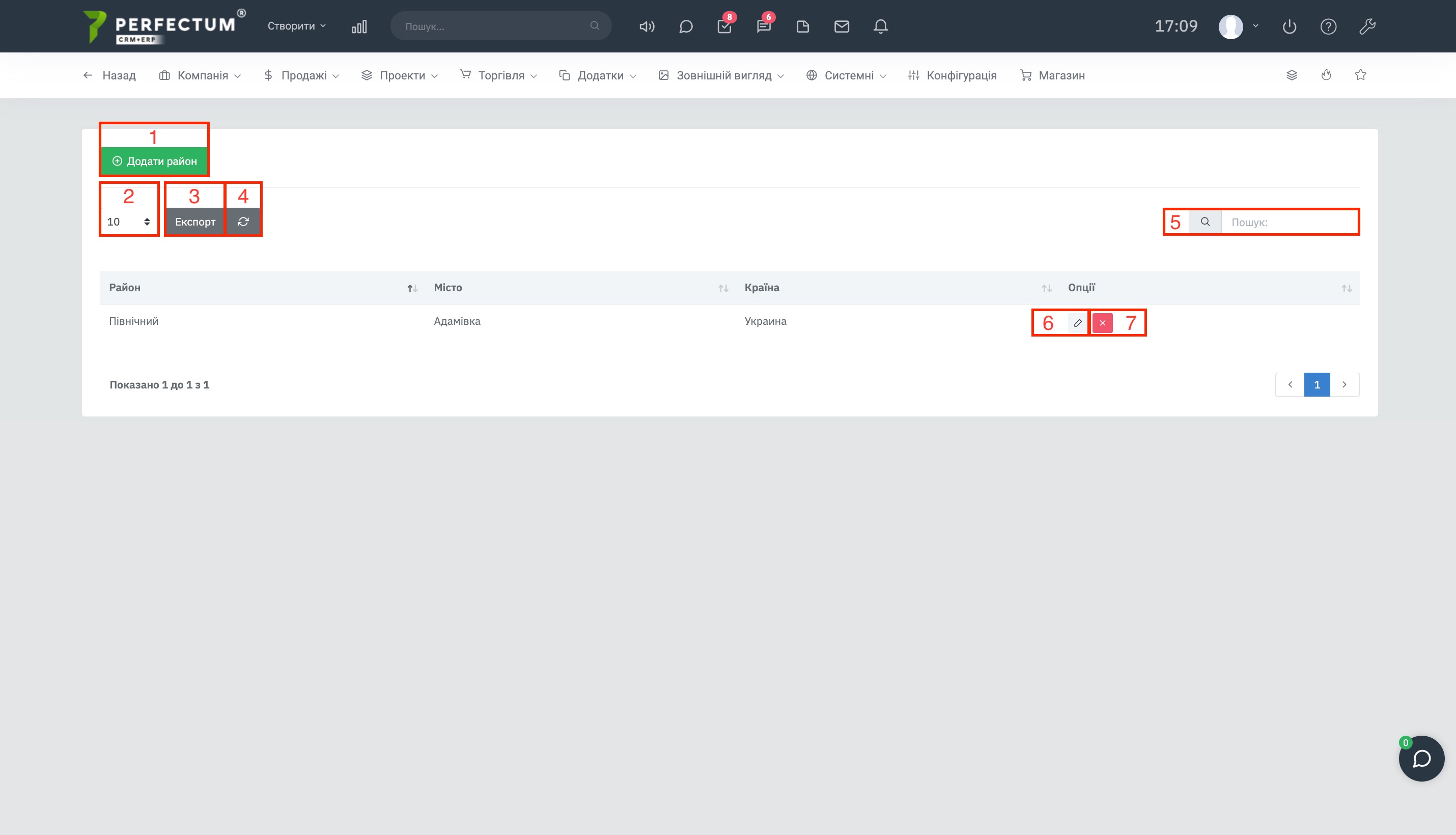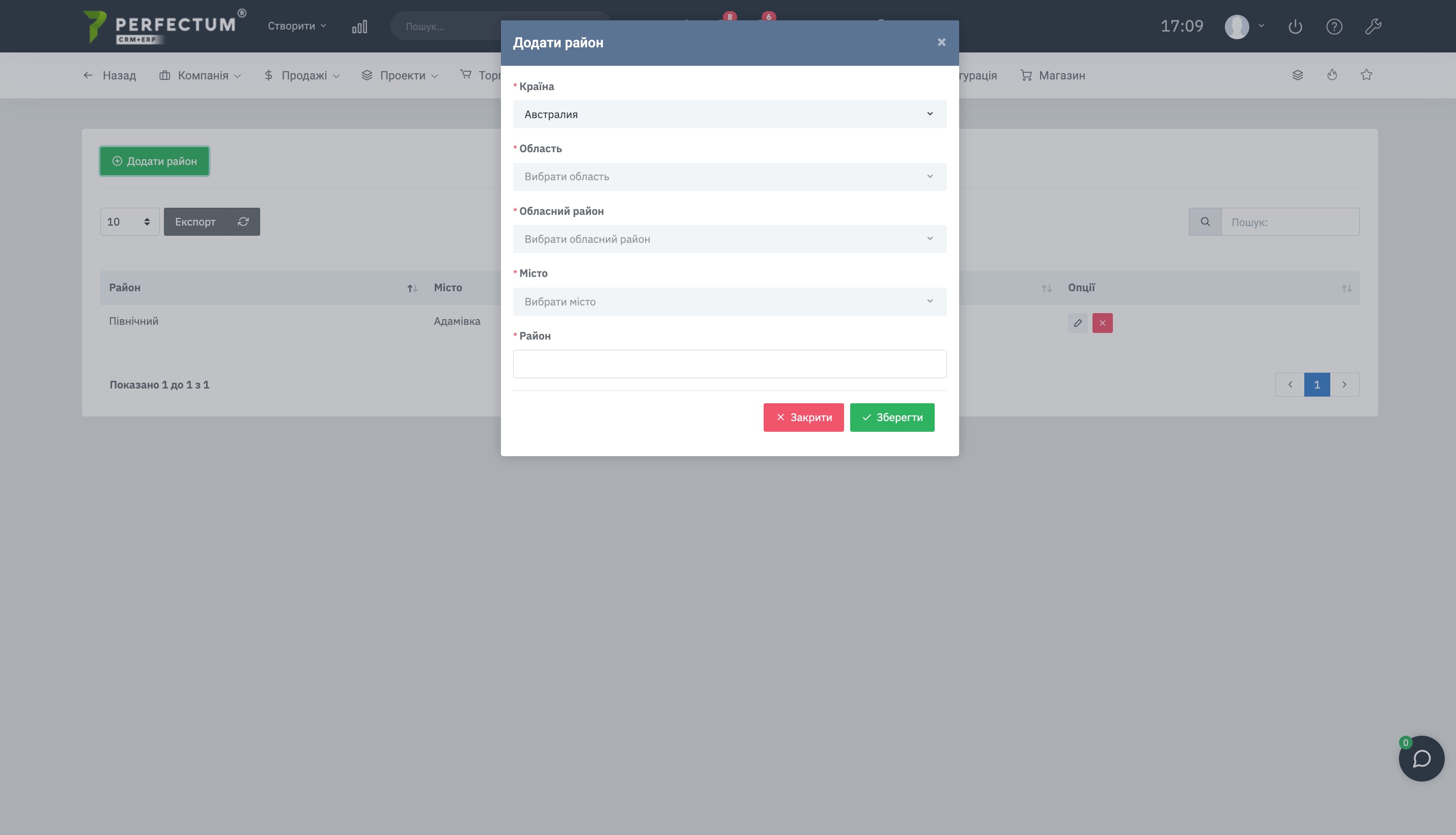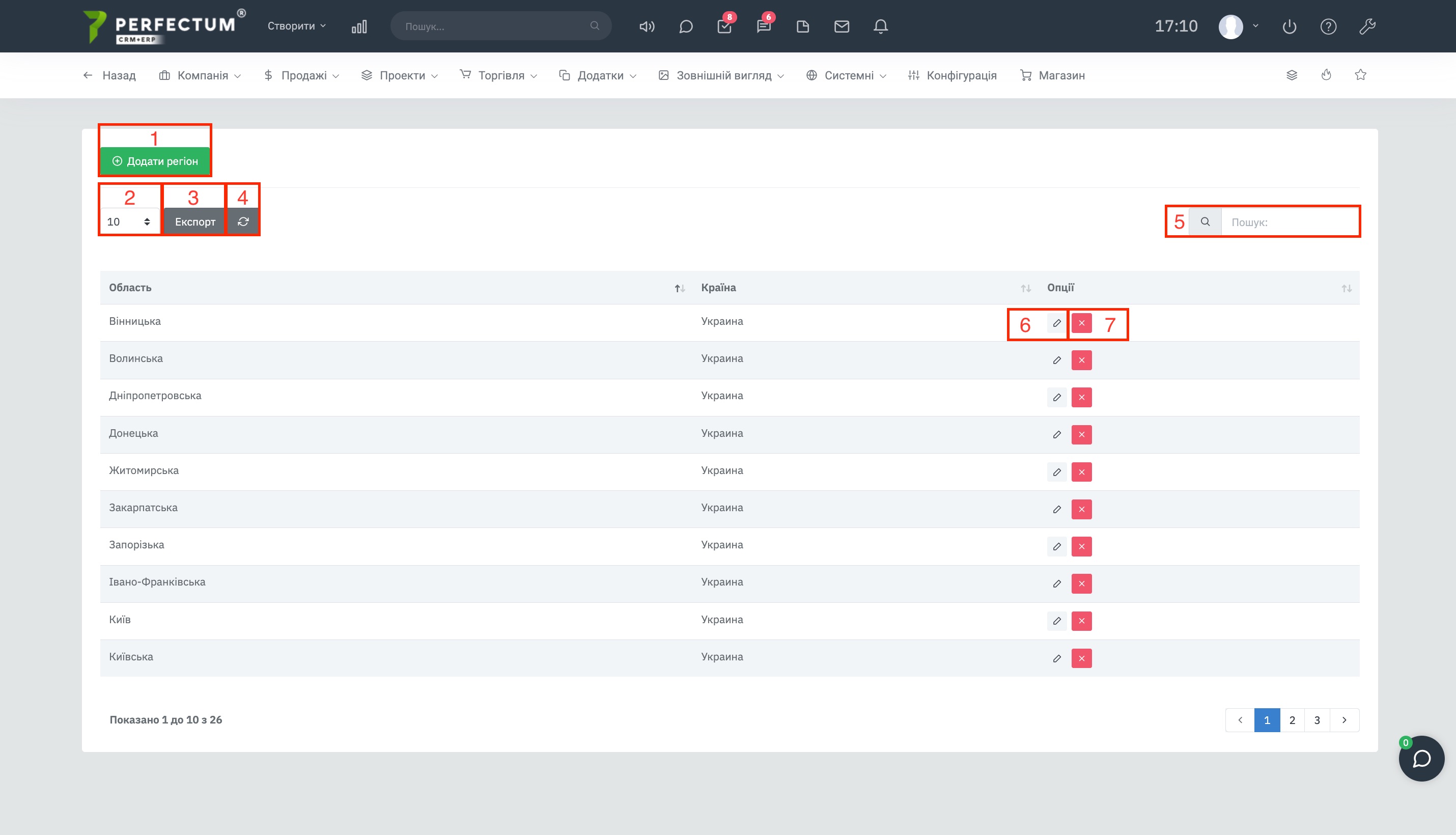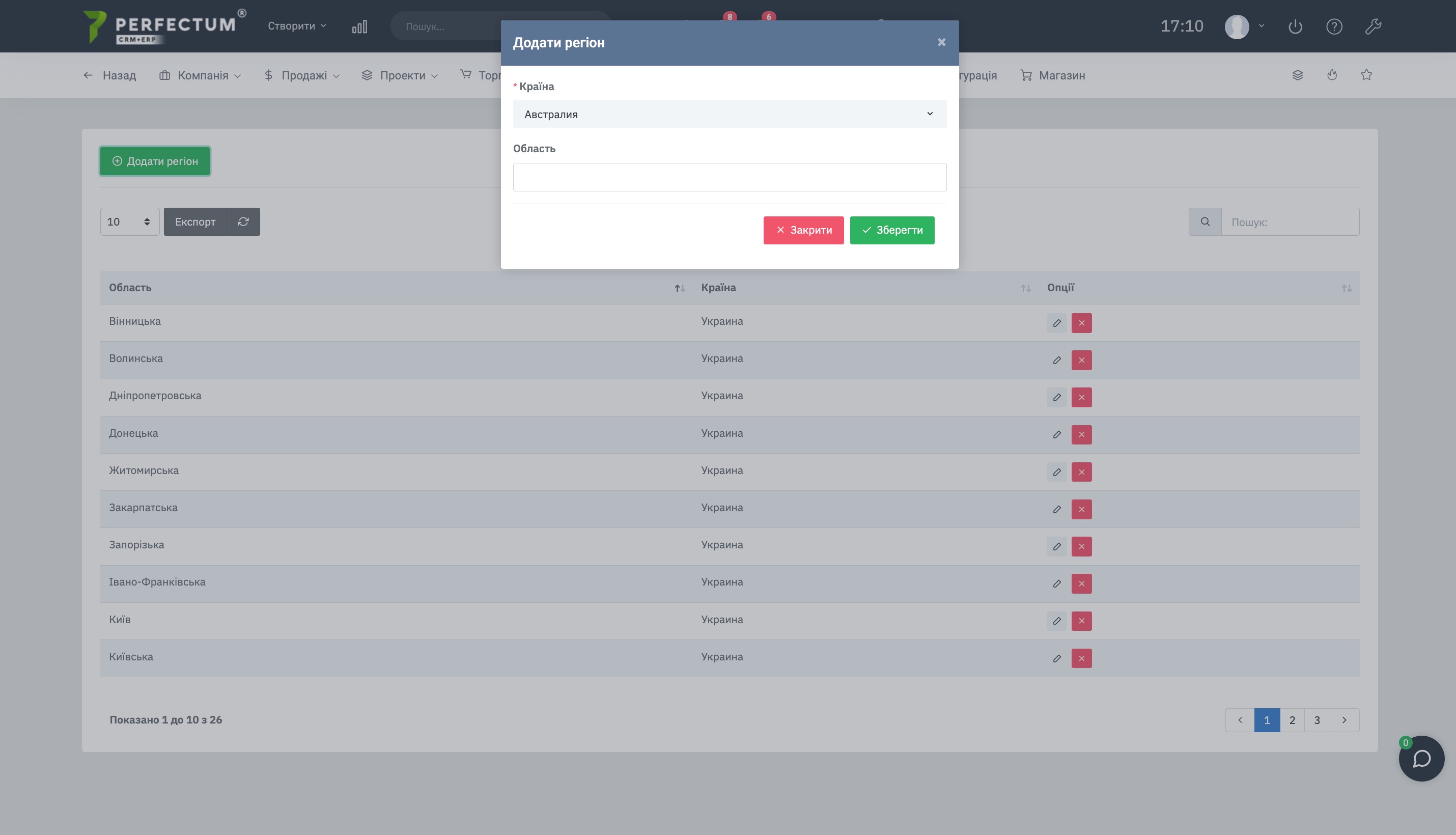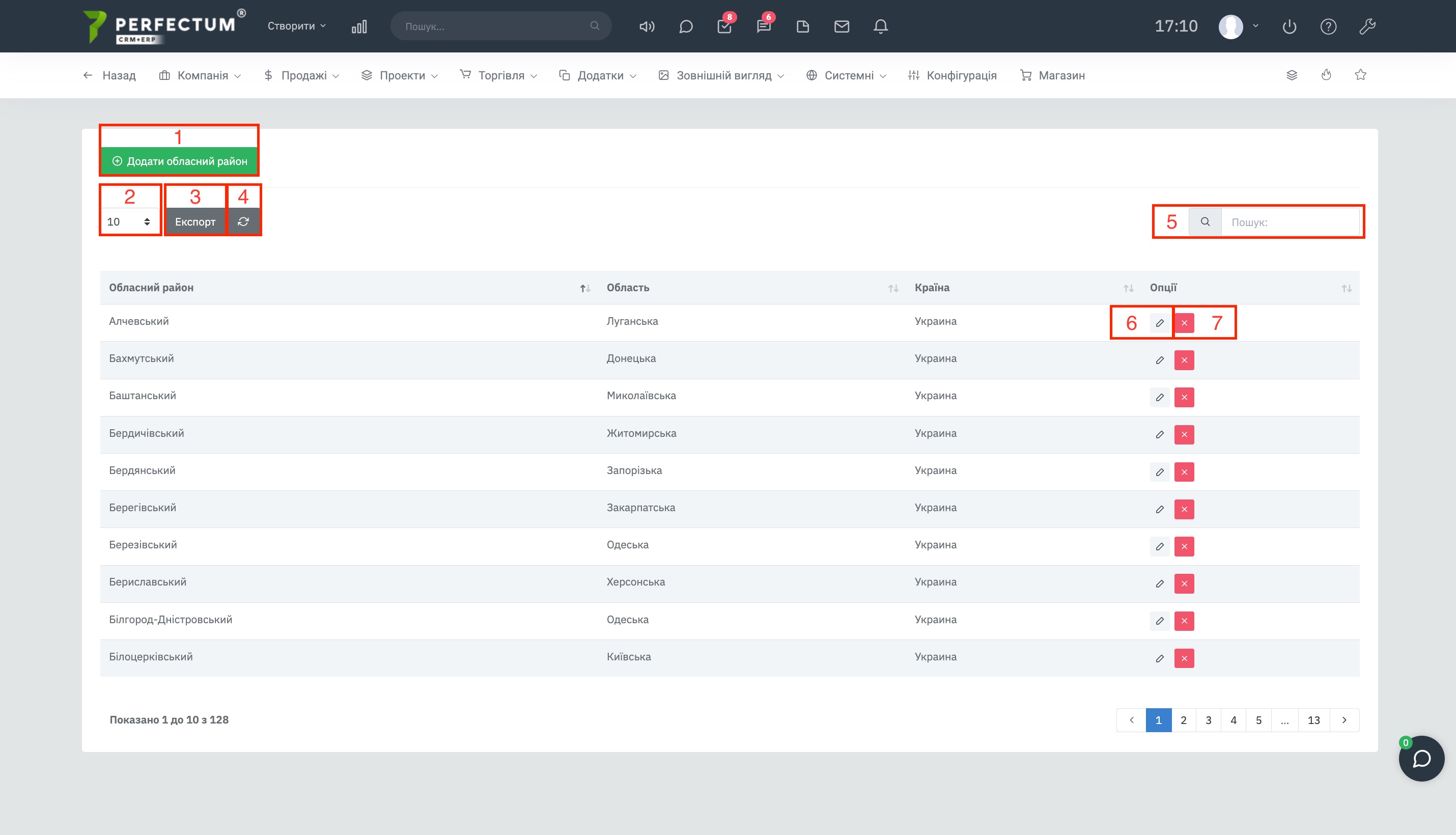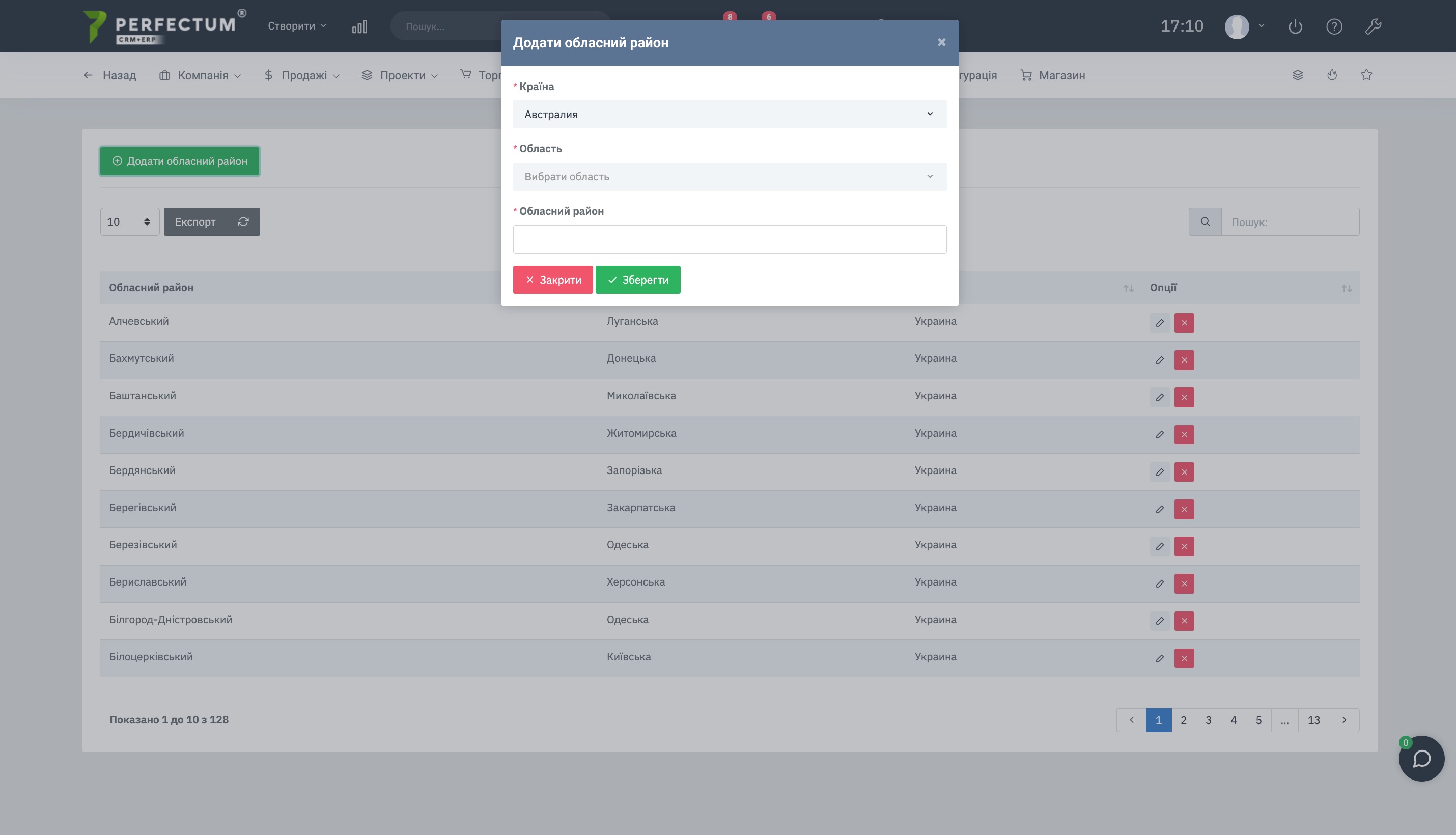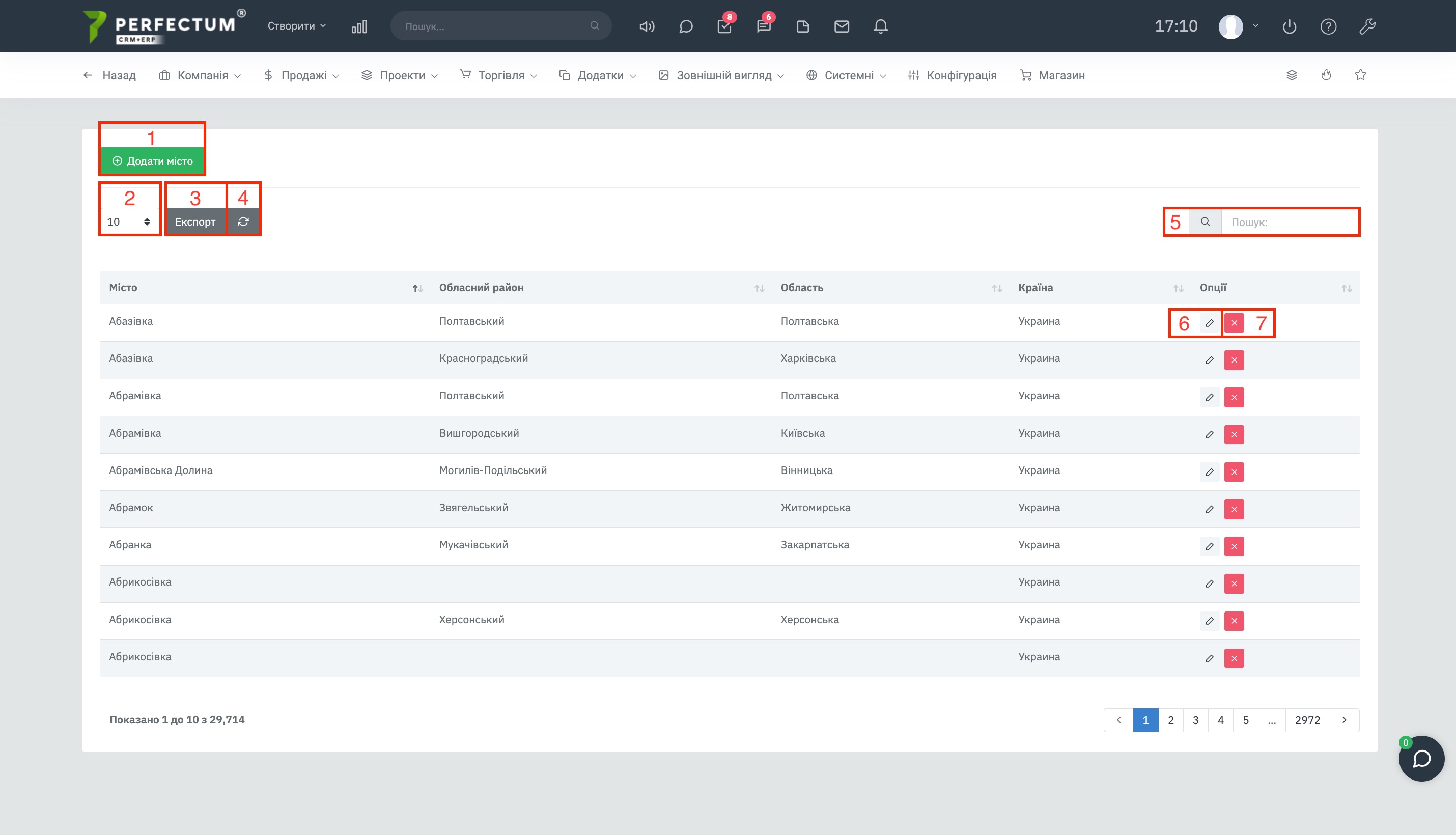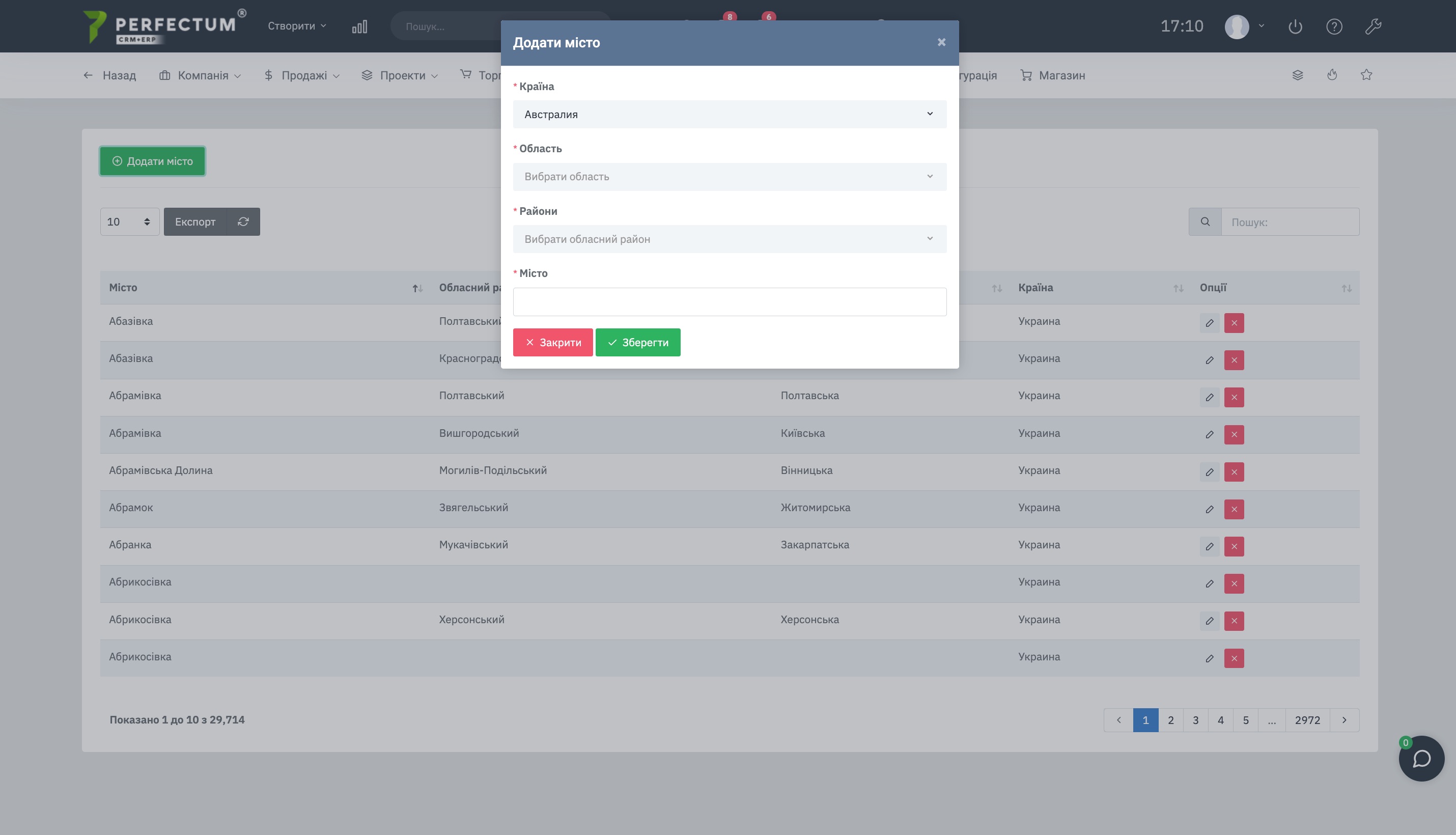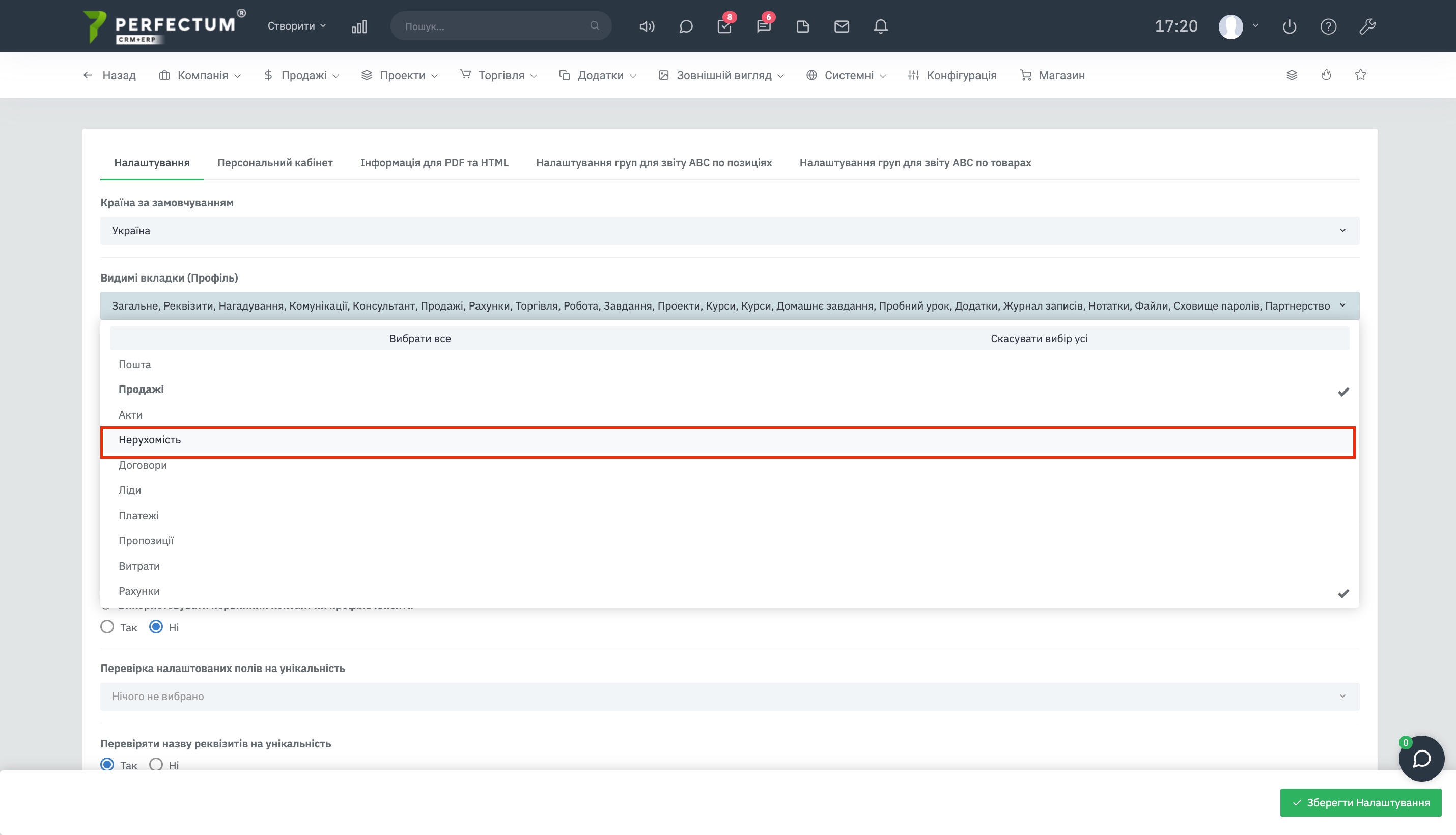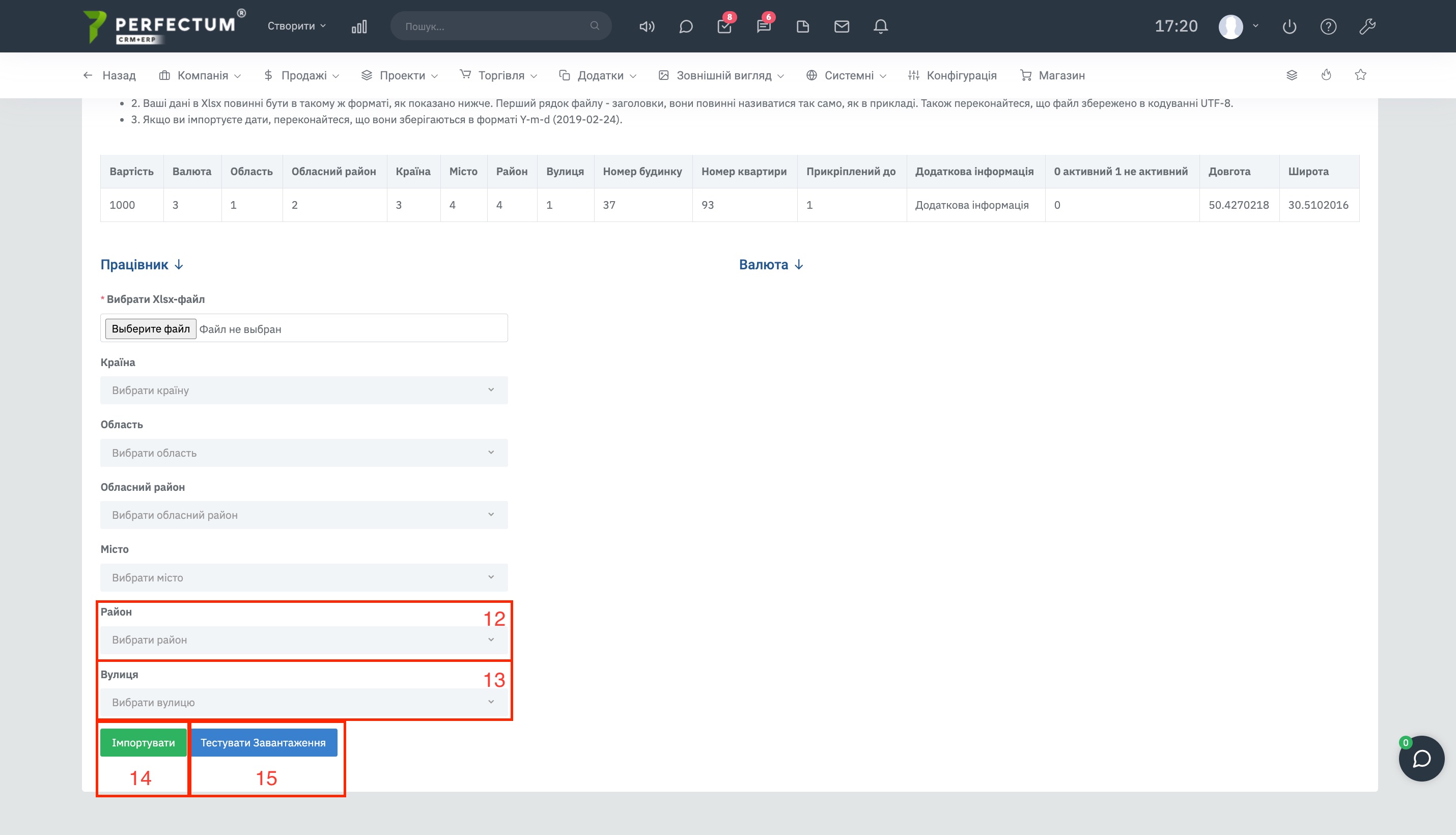Налаштування модулю "База обʼєктів"
Для налаштування модуля "База об'єктів" необхідно налаштувати:
- Категорії
- Поля об'єктів
- Райони
- Регіони
- Обласні райони
- Міста
Для налаштування "Категорій" перейдіть по шляху "Налаштування -> Додатки -> Нерухомість -> Категорії"
Доступні можливості:
- Кнопка "Нова категорія" - для створення нової категорії.
- Поле для вибору кількості записів на сторінці (10,25,50...).
- Кнопка "Експорт" - для експорту таблиці категорій.
- Кнопка "Оновити" - для оновлення таблиці категорій.
- Графа "Пошук" - для пошуку категорій по ключовим словам.
- Кнопка "Редагувати" - для редагування категорії.
- Кнопка "Видалити" - для видалення категорії.
При створенні нової категорії потрібно вказати:
- Назва категорії
Для налаштування "Полів об'єктів" перейдіть по шляху "Налаштування -> Додатки -> Нерухомість -> Поля об'єктів"
Доступні можливості:
- Кнопка "Створити нове поле об'єкта" - створення нового поля об'єкта.
- Фільтр "Категорія" - для вибору категорії.
- Поле для вибору кількості записів на сторінці (10,25,50...).
- Кнопка "Експорт" - для експорту таблиці полів об'єктів.
- Кнопка "Оновити" - для оновлення таблиці полів об'єктів.
- Графа "Пошук" - для пошуку полів об'єктів за ключовими словами.
- Поле № - унікальний номер поля в системі, після натискання відкриває карту поля.
- Кнопка "Редагувати" - для редагування полів об'єктів.
- Кнопка "Видалити" - видалення полів об'єктів.
- Перемикач "Увімкнено" - дозволяє увімкнути/вимкнути поле.
Створення нового поля об'єктів майже не відрізняється від створення Полів, що налаштовуються
ВАЖЛИВО! Поле може бути прикріплене до кількох категорій, залежно від параметрів поля воно відображатиметься в карті об'єкта, фільтрі на головній сторінці модуля, додатковою колонкою таблиці.
Для налаштування "Районів" перейдіть по шляху "Налаштування -> Додатки -> Нерухомість -> Райони"
Доступні можливості:
- Кнопка "Додати район" - для додавання районів.
- Поле для вибору кількості записів на сторінці (10,25,50...).
- Кнопка "Експорт" - для експорту таблиці районів.
- Кнопка "Оновити" - для оновлення таблиці районів.
- Графа "Пошук" - для пошуку районів за ключовими словами.
- Кнопка "Редагувати" - для редагування районів.
- Кнопка "Видалити" - для видалення районів.
При створенні нового району необхідно вказати:
- Країну
- Область
- Обласний район
- Місто
- Назва району
Для налаштування "Регіонів" перейдіть по шляху "Налаштування -> Додатки -> Нерухомість -> Регіони"
Доступні можливості:
- Кнопка "Додати регіон" - для додавання регіонів.
- Поле для вибору кількості записів на сторінці (10,25,50...).
- Кнопка "Експорт" - для експорту таблиці регіонів.
- Кнопка "Оновити" - для оновлення таблиці регіонів.
- Графа "Пошук" - для пошуку регіонів за ключовими словами.
- Кнопка "Редагувати" - для редагування регіонів.
- Кнопка "Видалити" - для видалення регіонів.
При додаванні регіону необхідно вказати:
- Країну
- Назва області/регіону
Для налаштування "Обласних районів" перейдіть по шляху "Налаштування -> Додатки -> Нерухомість -> Обласні райони"
Доступні можливості:
- Кнопка "Додати обласний район" - для додавання обласних районів.
- Поле для вибору кількості записів на сторінці (10,25,50...).
- Кнопка "Експорт" – для експорту таблиці обласних районів.
- Кнопка "Оновити" - для оновлення таблиці обласних районів.
- Графа "Пошук" - для пошуку обласних районів за ключовими словами.
- Кнопка "Редагувати" - для редагування обласних районів.
- Кнопка "Видалити" - для видалення обласних районів.
При додаванні обласного району необхідно вказати:
- Країну
- Область
- Назва обласного району
Для налаштування "Міста" перейдіть по шляху "Налаштування -> Додатки -> Нерухомість -> Міста"
Доступні можливості:
- Кнопка "Додати місто" - для додавання міст.
- Поле для вибору кількості записів на сторінці (10,25,50...).
- Кнопка "Експорт" - для експорту таблиці міст.
- Кнопка "Оновити" - оновлення таблиці міст.
- Графа "Пошук" - для пошуку міст за ключовими словами.
- Кнопка "Редагувати" - для редагування міст.
- Кнопка "Видалити" - видалення міст.
При додаванні міста необхідно вказати:
- Країну
- Область
- Обласний район
- Назва міста
Для налаштування відображення розділу "Нерухомість" у картці клієнта перейдіть по шляху "Налаштування -> Клієнти -> Налаштування" відкрийте список параметра "Видимі вкладки(профіль)" і поставте галочку навпроти пункту "Нерухомість".
Для імпорту таблиці об'єктів перейдіть по шляху "Додатки -> Нерухомість", натисніть кнопку "Завантажити об'єкти".
Доступні можливості:
- Кнопка "Завантажити приклад" - завантажує приклад готової таблиці, за допомогою якого можна швидко завантажити таблицю об'єктів.
- Поле "Виберіть категорію" - після того, як Ви завантажили файл, вкажіть категорію, до якої будуть прикріплені об'єкти з файлу.
- Правила імпорту таблиці об'єктів.
- Таблиця приклад, в ній вказані приклади даних які повинні бути в кожному осередку, а також послідовність колонок таблиці.
- Кнопка "Співробітник" - після натискання розгортається таблиця співробітників із внутрішніми ID та іменами.
- Кнопка "Валюта" - після натискання розгортається таблиця валют із внутрішніми ID та назвами.
- Поле для завантаження файлу таблиці.
- Поле "Країна" - вкажіть параметр, щоб об'єкти з файлу прикріпилися до нього.
- Поле "Область" - вкажіть параметр, щоб об'єкти з файлу прикріпилися до нього.
- Поле "Обласний район - вкажіть параметр, щоб об'єкти з файлу прикріпилися до нього".
- Поле "Місто" - вкажіть параметр, щоб об'єкти з файлу прикріпилися до нього.
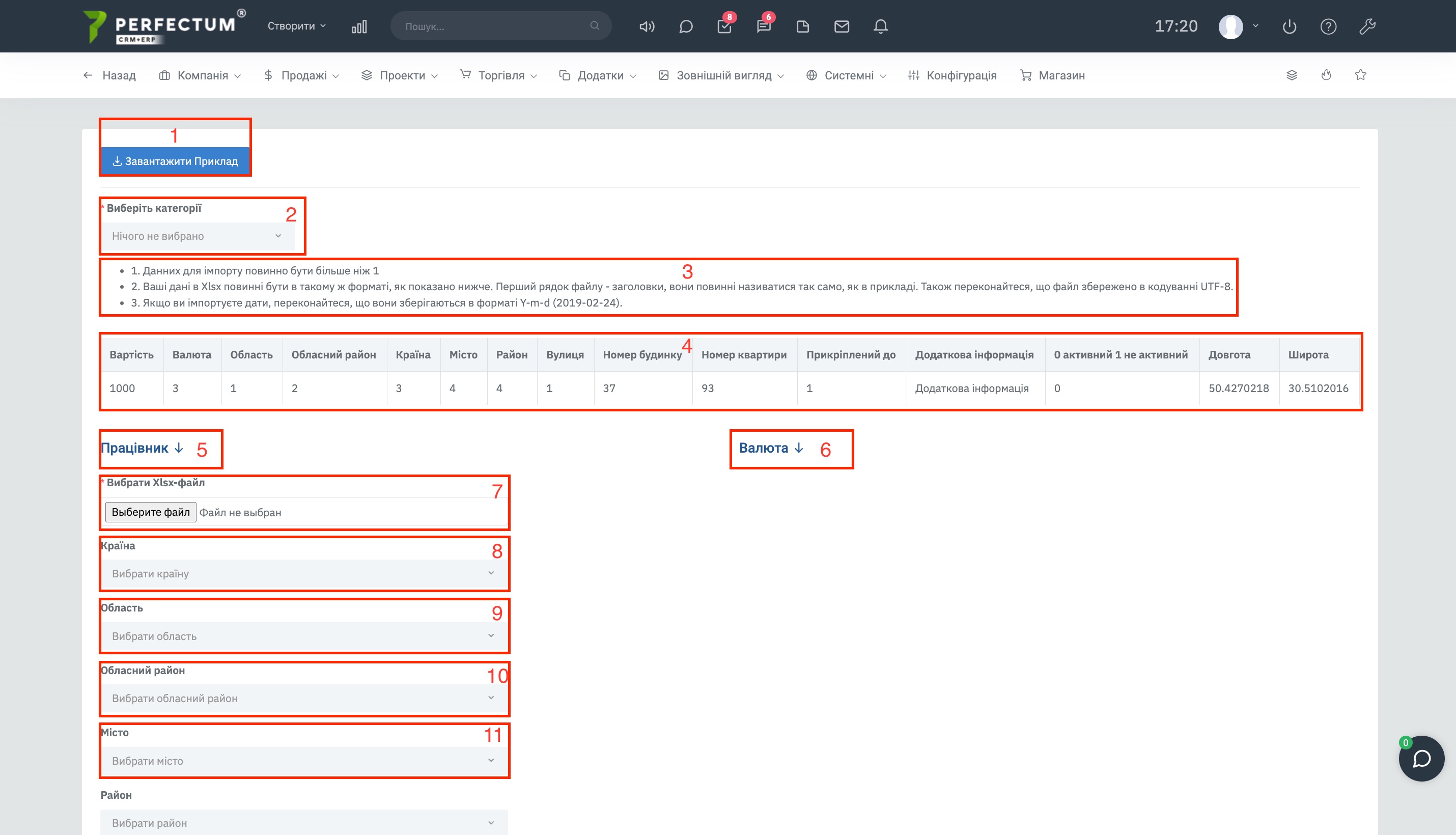
- Поле "Район" - вкажіть параметр, щоб об'єкти з файлу прикріпилися до нього.
- Поле "Вулиця" - вкажіть параметр, щоб об'єкти з файлу прикріпилися до нього.
- Кнопка "Імпортувати" - натисніть після того, як перевірили файл із таблицею на дотримання всіх правил, завантажили файл та вказали категорію.
- Кнопка "Тестувати завантаження" - після того, як Ви перевірили файл з таблицею на дотримання всіх правил, завантажили його, вказали категорію Ви можете протестувати завантаження.